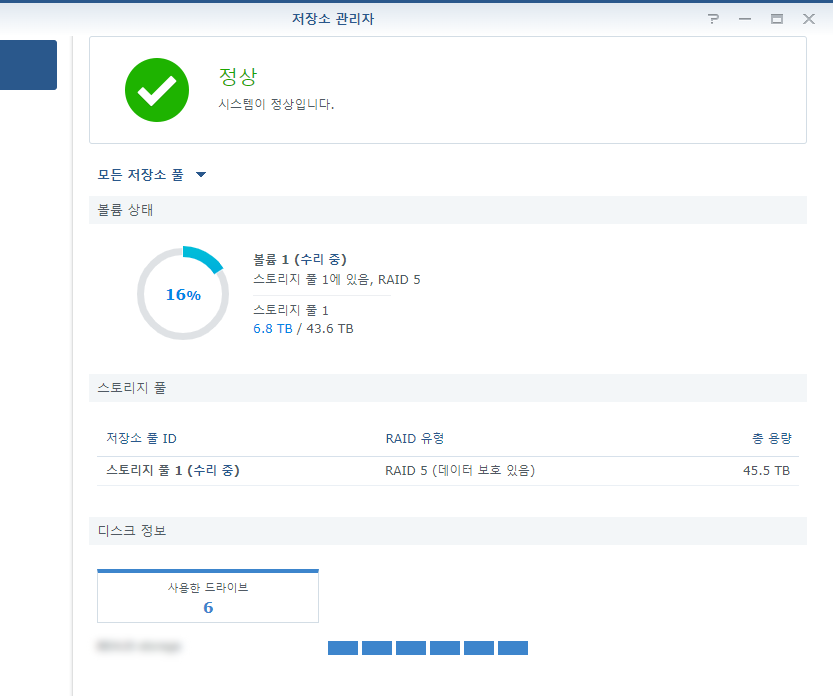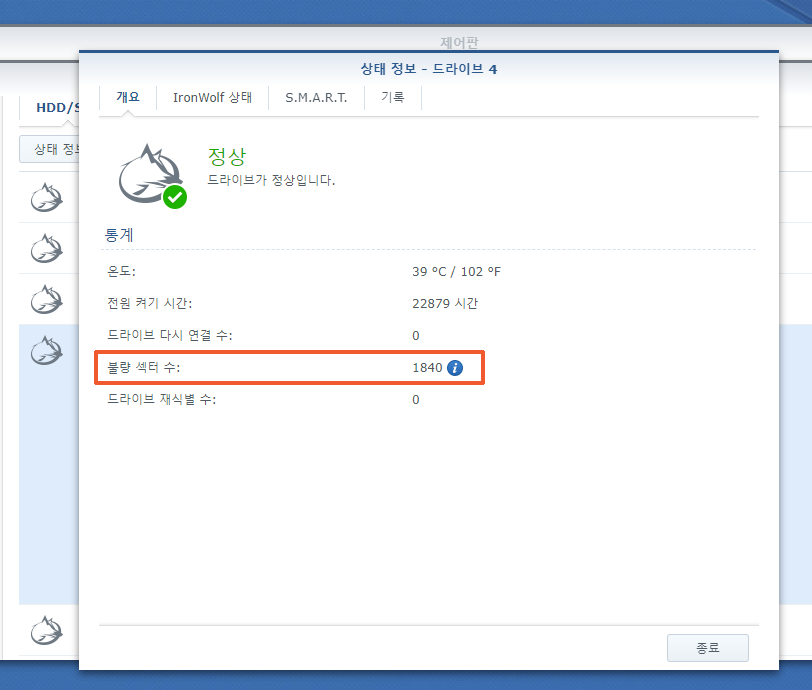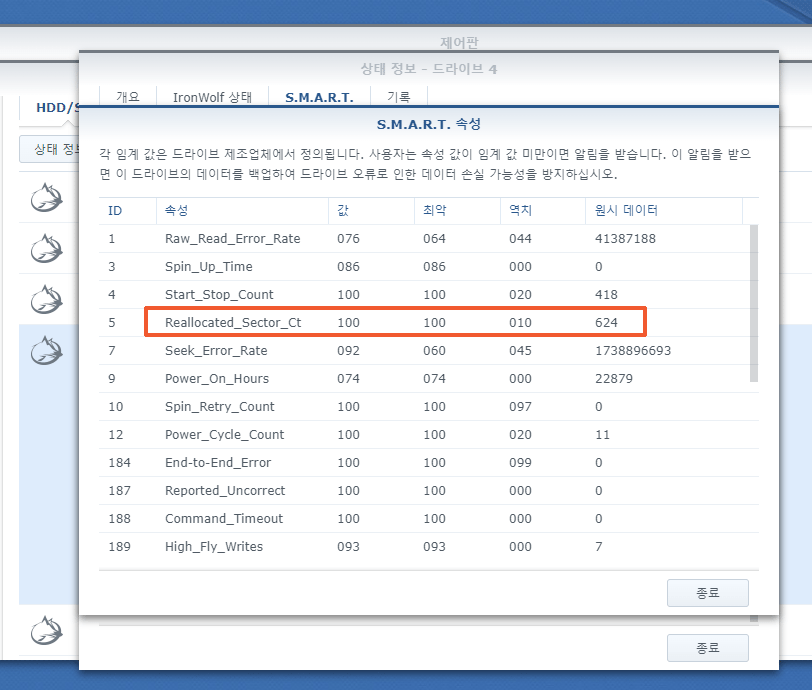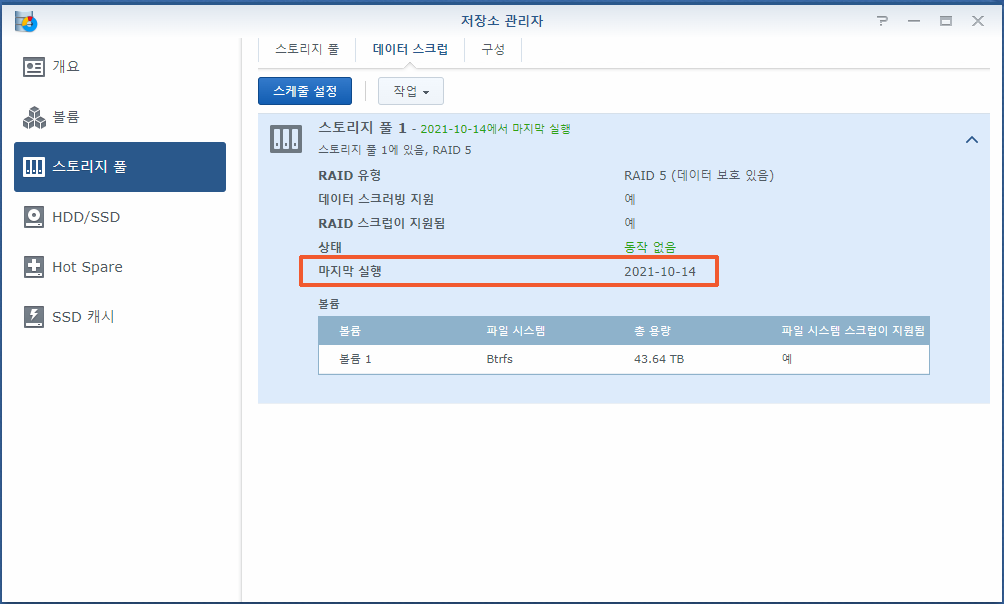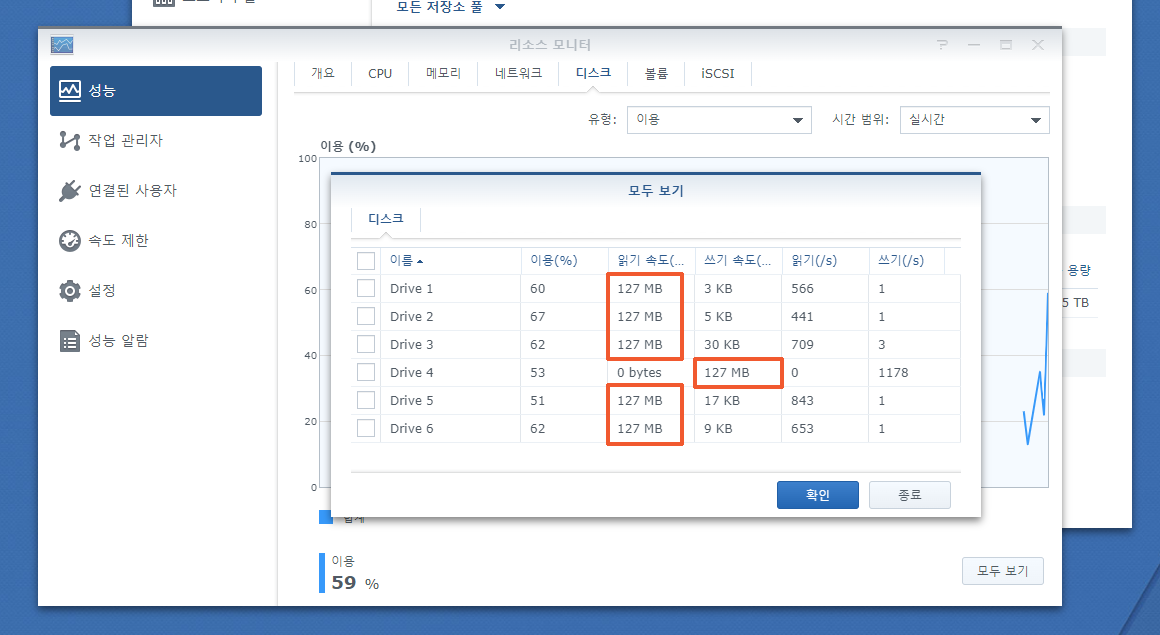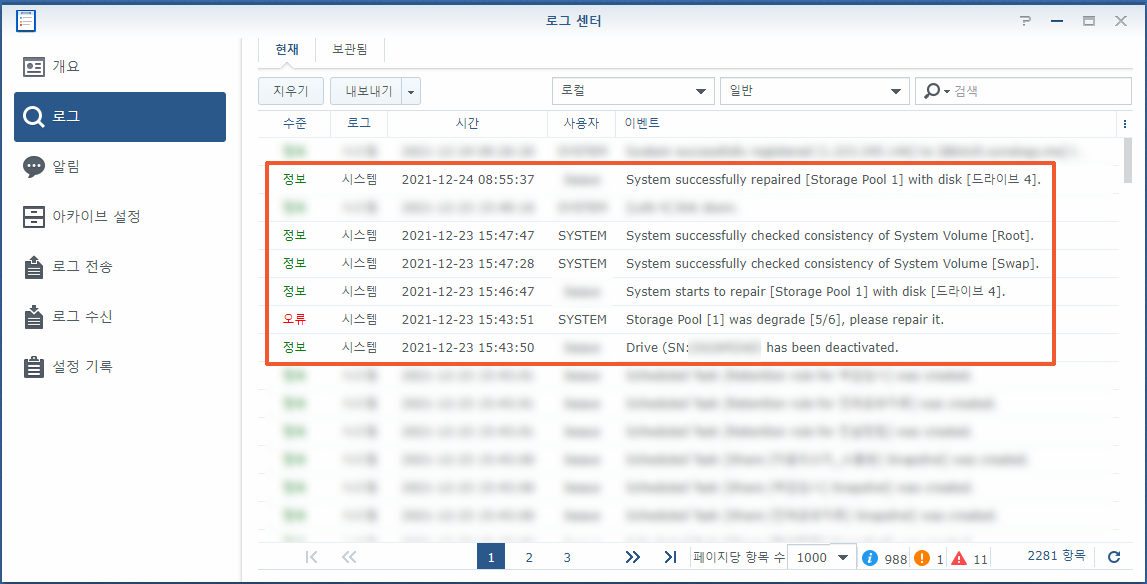불량 섹터가 증가했습니다.
DS1618+에서 10TB 디스크 6개를 레이드5로 사용하고 있습니다. 4번 디스크에서 불량섹터가 증가한다는 메일이 왔습니다.
사용자님께,
DS1618+의 드라이브 드라이브 4에서 불량 섹터가 증가했습니다. 통계는 불량 섹터가 있는 드라이브가 불량 섹터가 없는 드라이브보다 더 많이 손상될 수 있다는 점을 보여줍니다. 데이터 무결성을 보장하기 위해 데이터를 즉시 백업하는 것이 좋습니다. 그런 다음 저장소 관리자 > HDD/SSD > S.M.A.R.T.로 이동하여 확장 테스트를 실행하고 테스트 결과를 참조하여 권장 조치를 수행하십시오.
드라이브 정보:
브랜드: Seagate
모델: ST10000VN0004-1ZD101
용량: 9.1 TB
일련 번호: xxxxxxxx
펌웨어: SC60
S.M.A.R.T. 상태: 보통
IronWolf 상태: 보통
불량 섹터 수: 16
드라이브 다시 연결 수: 0
드라이브 재식별 수: 0
NAS에 로그인하여 자세한 내용을 확인하십시오.
NAS에서 보냄
4번 디스크를 교체합니다.
2개월 전에 데이터 스트럽을 실행했습니다. 데이터 스크럽을 실행하는 동안에는 디스크에서 아무 문제가 발견되지 않았습니다. 이 말은 1,2,3,5,6번 디스크도 2개월 전까지는 아무 문제가 없었다는 뜻입니다. 1,2,3,5,6번 디스크에서 문제가 발생하지 않기를 기도하며 4번 디스크 교체 작업을 진행합니다.
나스를 구매한 시점은 2년 7개월 전입니다. 그 때 구매한 하드디스크는 씨게이트 아이언울프 10TB입니다. 지금도 씨게이트 아이언울프 10TB 제품은 유통이 되고 있지만 모델명이 조금 바뀌었습니다. 두 모델 모두 DS1618+와 호환이 됩니다. 2년 7개월 전에 구매한 모델명은 ST10000VN0004-1ZD101이고, 요즘 판매하는 제품은 ST10000VN0008-2PJ103입니다.
- 디스크 수리 작업이 실패할 경우에 대비해서 모든 데이터를 백업 받아 놓습니다.
- 나머지 디스크의 상태를 확인합니다. 상태가 좋지 않은 디스크가 있을 경우, 수리 작업이 성공할 확률이 줄어듭니다. 디스크의 상태를 보고 수리 작업을 할지 아니면 스토리지 풀을 새로 생성 할지 판단합니다.
- 디스크를 교체하고 수리를 시작합니다.
- 수리가 성공적으로 완료 되기를 기도🙏합니다.
참고
- Synology 제품 호환성 목록
https://www.synology.com/ko-kr/compatibility?search_by=category&category=hdds_no_ssd_trim&p=1&change_log_p=1 - wikipedia의 SMART에 대한 글
https://en.wikipedia.org/wiki/S.M.A.R.T.